İlan
İPod veya PC'nizdeki eski müzik kasetlerinizi veya vinil kayıtlarınızı dinlemek ister misiniz? Ücretsiz Audacity yazılımını kullanarak tüm değerli LP'lerinizi MP3'e dönüştürmenin kolay bir yolu var!
Audacity'yi daha önce ses dosyalarını kaydet Audacity ile ses dosyaları kaydedin Daha fazla oku veya kendinizinkini oluşturun MP3 zil sesleri Audacity ile MP3 Mobil Zil Sesleri Nasıl Yapılır Daha fazla oku . Şimdi ses kasetlerinizi ve LP'lerinizi MP3 dosyalarına dönüştürmek için nasıl kullanabileceğinizi görelim. Bu makalede, Windows'ta Audacity kullandığınız varsayılmaktadır, ancak bunu Mac / Linux'ta da yapabilirsiniz.
Neye ihtiyacın var
ekipman
1. Bilgisayar bir ses kartı ile. Ses kartınızda bir HAT GİRİŞİ jakı (genellikle mavi) ve ses kartınız için en son sürücülere sahip olduğunuzdan emin olun.

2. Kaset Deck / Döner Tabla. Bu sizin ses kaynağınız. Bir pikap veya bir pikapa bağlı bir amplifikatör veya alıcı kullanabilirsiniz. Ne kullanırsanız kullanın, ses kaynağında RCA olmalıdır ÇIKIŞ veya en azından bir stereo mini kulaklık jakı.
Bant desteğinizin ses kafasını ve kıstırma silindirini alkole batırılmış temiz bir bezle temizleyin. Ayrıca, kalan nemi gidermek ve sorunsuz çalma sağlamak için kullanılmayan kasetlerinizi ileri ve geri sarın. Kayıt kullanıyorsanız, tıklamaları azaltmak için temizleyin.
3. Ses kablosu. Kablonuzun bir ucu stereo mini olacaktır. Ses kaynağında kullandığınız girişe bağlı olarak, diğer uç RCA veya stereo mini olmalıdır. En iyi sonuç için altın kaplama jaklı bir kablo kullanın.

Yazılım
1. İndirme ve yükleme Audacity 1.3 (Beta). Daha iyi gürültü giderme özelliklerine sahip olduğu için en yeni Beta sürümünü kullanıyoruz.
2. İndirin ve yükleyin Topal Enkoder. MP3 formatına dışa aktarmak için bu gereklidir.
adımlar
1. Ekipmanınızı bağlayın
Desteyi bağlayın ÇIKIŞ veya TELEFONLAR kriko HAT GİRİŞİ ses kablosunu kullanarak bilgisayarınıza takın.
2. Audacity Kurulumu
Audacity'yi başlatın, seçin Tercihleri Düzenle. İçinde Ses I / O bölümünde, hem oynatma hem de kayıt cihazlarını özellikle kablonuzun takılı olduğu ses kartına ayarlayın. Kullanmayın Microsoft Ses Eşleyici Windows PC'lerde.
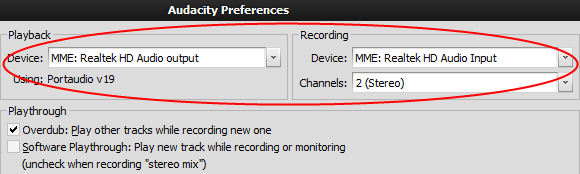
Ses kaynağınızdan çalmaya başlayın ve Audacity'deki ses seviyesini ayarlayın. Mikrofon simgesinin yanındaki aşağı oku tıklayın ve İzlemeye Başla. Ses parçanızın en yüksek kısmını çalarken, ses parçanızın giriş seviyesi kaydırıcısını Karıştırıcı Araç Çubuğu böylece sayaçlar neredeyse ölçeğin sağ ucuna ulaşır. Eğer gerçekten “tuttıkları” şekilde sona ulaşırlarsa, bozulmayı önlemek için giriş seviyesini düşürün.

3. Kayıt
Öğesini seçerek yeni bir proje oluşturun Dosya Kaydetme Projesi Farklı. Kırmızı ile kayıt yapmaya başlayın Kayıt düğmesine basın ve ses kaynağınızdan çalmayı başlatın. Maviyi kullanın Duraklat parçalar veya kenarlar arasındaki düğme. İşiniz bittiğinde sarıya basın Dur düğmesini kullanarak projenizi kaydedin ve kaydedin Dosya Kaydetme Projesi.
4. Düzenle
Muhtemelen kayıtta arka plan uğultu, teyp tıslaması veya vinil plak tıklamaları gibi istenmeyen parazitleriniz olacaktır. Gürültüyü gidermek için kaydın başlangıcını çalınmanın uğultu ve tıslama ile başladığı yeri seçin, ancak müzik henüz başlamamıştır. Seçmek için, fareyi kullanarak parçanın başlangıcını tıklayıp sürükleyin.
seçmek Efekt-Gürültü Gidermeve tıklayın Gürültü Profili Al. Şimdi, parçanın tamamını seçerek Düzenleme-Seç-All, ve Seç Efekt-Gürültü Giderme tekrar. Yı kur Gürültü Azaltma (dB) kaynağınızdaki gürültü düzeyine bağlı olarak yaklaşık 10 ila 20 arasında kaydırın, diğer iki kaydırıcıyı ortada ayarlayın ve Tamam'ı tıklatın. Parçayı çalarak sonucu kullanarak inceleyebilirsiniz. Düzenleme-Geri Al ve farklı gürültü örnekleri ve sürgü seviyeleri ile deneme.
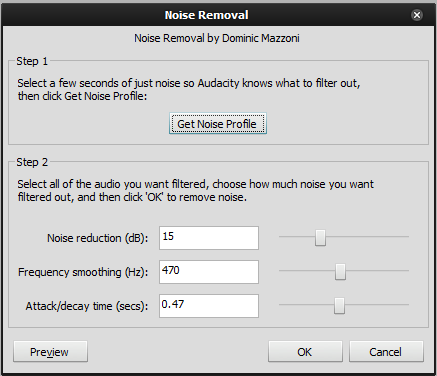
Girişiniz olarak vinil kayıtları kullanıyorsanız, kullanmayı denemek isteyebilirsiniz. Efekt-Tıklama Kaldırma istenmeyen tıklamaları kaldırmak için. En iyi sonuçları almak için istediğiniz zaman denemekten ve geri almaktan çekinmeyin. Memnun kaldığınızda, Dosya Kaydetme Projesi düzenlediğiniz parçayı kalıcı olarak kaydetmek için.
5. ihracat
Tek bir ses dosyasını dışa aktarmak için şunu kullanın: Dosya Dışa Aktar.
Büyük olasılıkla, kaydınızda birden fazla parça veya şarkı olacaktır ve bunları birden fazla dosya olarak dışa aktarmak mantıklıdır. Kayıtları kullanarak tüm parçaları kaydettiğinizden emin olun. Fit Projesi üzerindeki düğme Araç Çubuğunu Düzenle. "Kutuların" veya "balonların" sayısı parça sayısına karşılık gelmelidir. Zoom kontrollerini kullanarak şarkılar arasındaki boşluğu tıklayın, Parçalar-Seçimde Etiket Ekle. Etiketleri şarkı başlıklarınıza göre adlandırın.
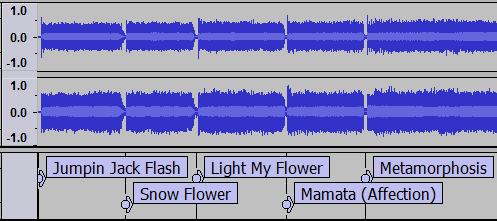
seçmek Birden Çok Dosya Dışa Aktarma, Dışa aktarma biçimi olarak MP3 Dosyaları'nı seçin. Tıklayın Seçenekler MP3 kalitesini seçmek için yerleşik ön ayarları kullanma. Yüksek kalite daha büyük MP3 dosyaları üretir. Dışa aktarmayı farklı seçeneklerle birkaç kez tekrarlayabilir ve sonuçları kontrol edebilirsiniz. İTunes'daki parçalarınızı düzenlemeyi kolaylaştırmak için meta veri etiketlerini de belirleyebilirsiniz.
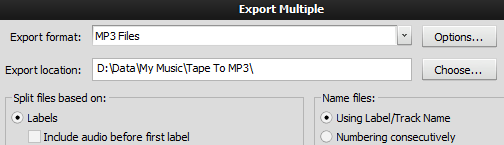
Hepsi bu, işiniz bitti! İPod'unuzda en sevdiğiniz oldies müziğine sahip olduğunuza göre, bu kasetleri / LP'leri atabilir veya Grampa'nıza hediye edebilirsiniz. Yorumlarda hangi kayıt veya teyp albümlerini oluşturduğunuzu bize bildirin! LP'leri MP3'e dönüştürmek için kullanılabilecek başka bir araca aşina iseniz, lütfen yorumlarda da başkalarıyla paylaşın.
(Not: Bazı görüntüler Audacity 1.3.7 Beta El Kitabından alınmıştır. Creative Commons Atıf 3.0 lisans.)
BT (Yazılım) alanında 17 yılı aşkın bir süredir dış kaynak kullanımı sektöründe, ürün şirketlerinde ve web girişimlerinde çalıştım. Erken evlat edinen, teknoloji trend spekteriyim ve babayım. MakeUseOf'a Techmeme'de yarı zamanlı editör olarak ve Skeptic Geek'te blog yazarken zaman harcıyorum.